
Voulez-vous regarder des vidéos YouTube en résolution 4K sur votre iPhone et iPad ? Si vous possédez l'un des modèles d'iPhone pris en charge, vous pouvez regarder des vidéos haute résolution 4K sur YouTube.
Auparavant, la résolution des vidéos lues dans l'application YouTube était limitée à 1080p HD même si elle était téléchargée en 4K. Bien sûr, les produits phares actuels de l'iPhone et de l'iPad n'ont pas d'écrans de résolution 4K, mais ils sont toujours supérieurs à la Full HD et prennent en charge le HDR. Avec iOS 14 et versions ultérieures, Apple a déverrouillé la lecture 4K pour YouTube en ajoutant la prise en charge du codec VP9 de Google.
Comment regarder des vidéos YouTube 4K sur iPad et iPhone
Tout d'abord, vous devez vérifier si votre appareil exécute iOS 14/iPadOS 14 ou une version ultérieure. Assurez-vous également d'avoir installé la dernière version de l'application YouTube depuis l'App Store. Ensuite, procédez simplement comme suit :
- Lancez l'application YouTube et essayez de trouver une vidéo mise en ligne en 4K pour la tester. Vous pouvez taper 4K HDR dans le champ de recherche pour commencer.

- Appuyez sur la vidéo pour accéder au menu de lecture. Maintenant, appuyez sur l'icône à trois points dans le coin supérieur droit, comme indiqué ci-dessous.
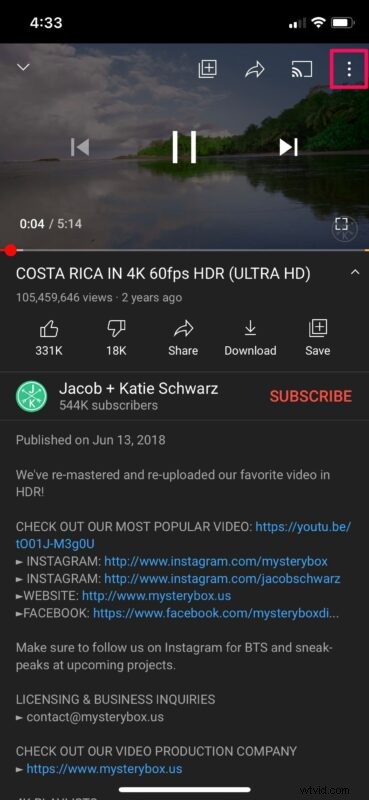
- Maintenant, vous obtiendrez un menu contextuel en bas de votre écran. Ici, choisissez "Qualité" situé tout en haut pour continuer.
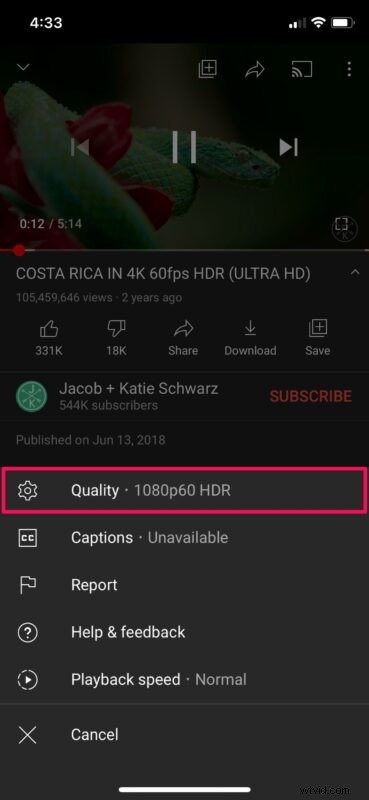
- Ici, sélectionnez la résolution "2160p" au lieu de Auto ou une résolution inférieure qui a été présélectionnée en fonction de votre vitesse Internet.
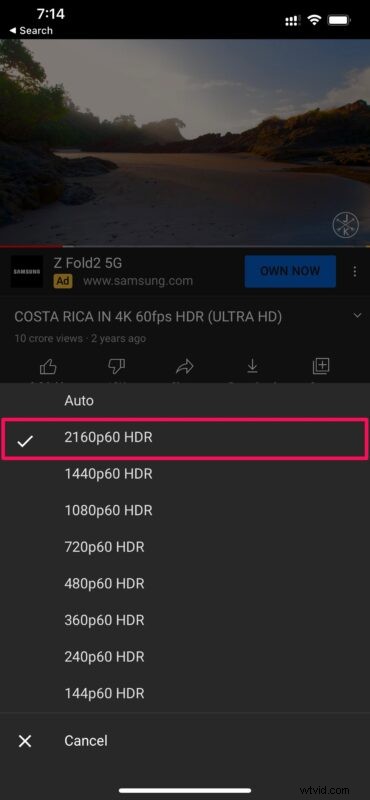
C'est ça. La vidéo va maintenant continuer à être lue en résolution 4K sur votre iPhone et iPad.
Il est très important de noter que tous les appareils ne sont pas pris en charge. Si vous possédez un iPhone avec écran OLED, vous devriez être prêt à partir. Là encore, mon iPhone X ne prend actuellement pas en charge les vidéos 4K dans l'application YouTube pour une raison quelconque, mais ce n'était pas le cas pendant la phase bêta. Pour l'instant, les modèles d'iPhone XS, d'iPhone XS Max, d'iPhone 11, de tous les modèles d'iPhone 12, d'iPhone 13 et des modèles d'iPhone plus récents peuvent certainement profiter du contenu 4K sur YouTube. Étant donné que les modèles plus anciens peuvent enregistrer des vidéos 4k, il n'est pas tout à fait clair pourquoi tous ne peuvent pas les lire via YouTube, mais cela changera peut-être avec le temps.
D'autre part, les nouveaux modèles d'iPad Pro qui prennent en charge le contenu HDR devraient également être capables de prendre en charge les vidéos YouTube 4K en utilisant le codec VP9 dans l'application, mais nous n'avions pas les modèles pour le tester. Donc, si vous êtes propriétaire d'un iPad Pro, faites-nous savoir si cela a fonctionné pour vous.
En outre, il convient de souligner que vous n'avez pas besoin de regarder des vidéos à une résolution 4K pour déverrouiller le HDR, car elles sont également disponibles à des résolutions inférieures dans l'application YouTube. Cependant, étant donné que les nouveaux modèles d'iPhone et d'iPad ont une résolution d'affichage plus proche du Quad HD, vous devriez voir une différence visuelle lorsque vous passez en 4K.
Nous espérons que vous avez pu profiter du contenu 4K qui a été téléchargé sur YouTube. Votre modèle d'iPhone ou d'iPad prend-il en charge les vidéos 4K dans l'application YouTube ? Si non, quel modèle utilisez-vous actuellement ? Partagez vos précieuses opinions et expériences dans la section des commentaires ci-dessous.
